Wie fügt man einen Drucker zu seinem iPhone hinzu: Ein umfassender Leitfaden
Einführung
Direkt vom iPhone aus zu drucken, spart viel Zeit und Aufwand. Ob Sie ein Dokument, ein Foto oder eine E-Mail drucken müssen – der Prozess ist unkompliziert, wenn man weiß, wie es geht. Diese Anleitung führt Sie durch alles, was Sie über das Hinzufügen eines Druckers zu Ihrem iPhone wissen müssen, und behandelt sowohl AirPrint-fähige Drucker als auch alternative Lösungen für Nicht-AirPrint-Geräte. Tauchen wir ein, damit Sie bei Bedarf problemlos drucken können.
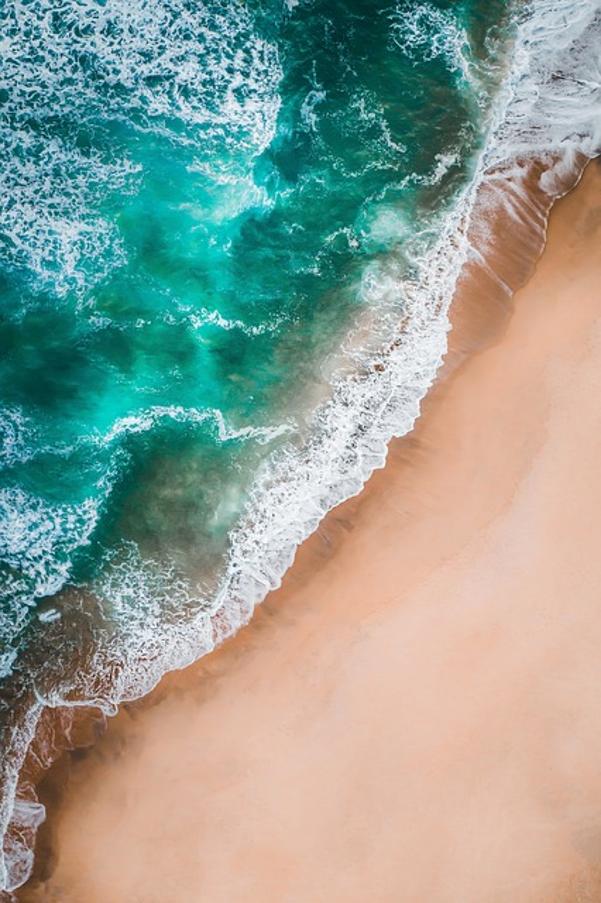
Grundlagen des iPhone-Druckens verstehen
Bevor Sie Drucker zu Ihrem iPhone hinzufügen, ist es wichtig, die Grundlagen des iPhone-Druckens zu verstehen. Apple hat die AirPrint-Technologie entwickelt, um den drahtlosen Druckprozess zu vereinfachen. Mit AirPrint müssen Sie keine Treiber installieren oder komplizierte Einstellungen konfigurieren. Wenn Ihr Drucker AirPrint unterstützt, können Sie ihn einfach mit Ihrem iPhone verbinden, um nahtlos zu drucken.
Falls Ihr Drucker jedoch nicht AirPrint-kompatibel ist, machen Sie sich keine Sorgen. Es gibt alternative Methoden, Ihr iPhone mithilfe von Drittanbieter-Apps, Bluetooth oder sogar USB-Kabeln mit verschiedenen Druckern zu verbinden. Das Verständnis dieser Optionen hilft Ihnen, die beste Methode für Ihre Bedürfnisse auszuwählen.
Einrichten Ihres AirPrint-fähigen Druckers
Überprüfen der Druckerkompatibilität
Stellen Sie zunächst sicher, dass Ihr Drucker AirPrint unterstützt. Überprüfen Sie die Website des Herstellers oder das Handbuch des Druckers auf AirPrint-Kompatibilität. Wenn Sie einen neuen Drucker kaufen, suchen Sie nach dem AirPrint-Label auf der Verpackung oder in der Produktbeschreibung.
Ersteinrichtung und Konfiguration
Sobald Sie die Kompatibilität bestätigt haben, richten Sie Ihren Drucker ein. Befolgen Sie die Anweisungen des Herstellers, um Ihren Drucker anzuschließen und den Ersteinrichtungsprozess abzuschließen. Dies umfasst normalerweise das Installieren von Tinten- oder Tonerkartuschen, das Laden von Papier und das Einschalten des Druckers.
Verbinden des Druckers mit dem Wi-Fi-Netzwerk
Um AirPrint zu verwenden, muss Ihr Drucker mit demselben Wi-Fi-Netzwerk wie Ihr iPhone verbunden sein. Die meisten modernen Drucker verfügen über einen Wi-Fi-Einrichtungsassistenten, der Sie durch den Prozess führt. Dies umfasst normalerweise das Auswählen Ihres Wi-Fi-Netzwerks aus einer Liste und das Eingeben des Passworts.
Hinzufügen eines AirPrint-Druckers zu Ihrem iPhone
Zugreifen auf Druckoptionen auf dem iPhone
Jetzt, da Ihr Drucker eingerichtet und mit dem Wi-Fi verbunden ist, ist es an der Zeit, ihn zu Ihrem iPhone hinzuzufügen. Öffnen Sie die App oder das Dokument, von dem Sie drucken möchten, auf Ihrem iPhone. Tippen Sie auf das Freigabesymbol (ein Quadrat mit einem nach oben zeigenden Pfeil) und wählen Sie ‚Drucken‘. Diese Aktion bringt Sie zum Druckoptionsbildschirm.
Auswählen und Hinzufügen Ihres Druckers
Tippen Sie auf dem Druckoptionsbildschirm auf ‚Drucker auswählen‘, um verfügbare Drucker anzuzeigen. Ihr AirPrint-fähiger Drucker sollte in der Liste erscheinen. Tippen Sie auf Ihren Drucker, um ihn auszuwählen.
Überprüfen der Druckerverbindung
Nachdem Sie Ihren Drucker ausgewählt haben, überprüfen Sie die Verbindung, indem Sie eine Testseite drucken. Stellen Sie die gewünschten Druckeinstellungen ein und tippen Sie oben rechts auf ‚Drucken‘. Ihr iPhone sendet den Druckauftrag an den Drucker, und Ihr Dokument sollte zu drucken beginnen.
Nicht-AirPrint-Drucker: Alternative Methoden
Verwendung von Drittanbieter-Apps
Wenn Ihr Drucker AirPrint nicht unterstützt, können Sie trotzdem mit Drittanbieter-Apps drucken. Viele Druckerhersteller bieten Apps wie HP Smart, Epson iPrint und Brother iPrint&Scan an. Laden Sie die App herunter, die zur Marke Ihres Druckers gehört, folgen Sie den Einrichtungsschritten, und Sie können drahtlos von Ihrem iPhone drucken.
Bluetooth-Drucklösungen
Eine weitere Möglichkeit besteht darin, Ihr iPhone über Bluetooth mit dem Drucker zu verbinden. Stellen Sie sicher, dass Ihr Drucker Bluetooth-Drucken unterstützt. Schalten Sie Bluetooth auf beiden Geräten ein und koppeln Sie sie, indem Sie die Bildschirmhinweise befolgen. Sobald sie gekoppelt sind, können Sie Druckaufträge direkt an Ihren Drucker senden.
USB-Kabelverbindungen
Für eine direktere Verbindung können Sie ein USB-Kabel und einen Lightning-zu-USB-Adapter verwenden, um Ihr iPhone mit Ihrem Drucker zu verbinden. Stecken Sie das USB-Kabel des Druckers in den Adapter und verbinden Sie den Adapter mit Ihrem iPhone. Je nach Druckermodell benötigen Sie möglicherweise eine spezielle App, um über eine USB-Verbindung zu drucken.
Verwalten Ihres Druckworkflows
Wie man Dokumente und Fotos druckt
Das Drucken von Ihrem iPhone ist einfach, sobald Ihr Drucker eingerichtet ist. Öffnen Sie das Dokument, Foto oder die E-Mail, die Sie drucken möchten, und tippen Sie auf das Freigabesymbol. Wählen Sie ‚Drucken‘, wählen Sie Ihren Drucker, passen Sie die Einstellungen an und tippen Sie auf ‚Drucken‘.
Anpassen der Druckeinstellungen vom iPhone aus
Sie können zahlreiche Druckeinstellungen anpassen, einschließlich der Anzahl der Kopien, des Seitenbereichs, der Papiergröße und der Farboptionen. Greifen Sie vor dem Abschließen Ihres Druckauftrags vom Druckoptionsbildschirm auf diese Einstellungen zu.
Druckaufträge verwalten
Wenn Sie häufig Dokumente drucken, müssen Sie möglicherweise mehrere Druckaufträge verwalten. Verwenden Sie das Druckzentrum auf Ihrem iPhone, um Druckaufträge anzuzeigen, abzubrechen oder zu priorisieren. Greifen Sie darauf zu, indem Sie zweimal auf die Home-Taste klicken (oder bei neueren Modellen nach oben wischen) und das Druckzentrum auswählen.

Fehlerbehebung bei häufigen Problemen
Drucker nicht erkannt
Wenn Ihr iPhone Ihren Drucker nicht findet, stellen Sie sicher, dass beide Geräte mit demselben Wi-Fi-Netzwerk verbunden sind. Starten Sie Ihren Drucker und Ihr iPhone neu und versuchen Sie es erneut. Wenn das Problem weiterhin besteht, überprüfen Sie, ob Aktualisierungen für die Firmware Ihres Druckers und das iOS Ihres iPhones verfügbar sind.
Wi-Fi-Netzwerkprobleme
Eine stabile Wi-Fi-Verbindung ist entscheidend für das drahtlose Drucken. Überprüfen Sie, ob Ihr Wi-Fi-Netzwerk ordnungsgemäß funktioniert und ausreichende Signalstärke aufweist. Bewegen Sie gegebenenfalls den Drucker und das iPhone näher zum Router oder verwenden Sie einen Wi-Fi-Extender.
Druckerfehler und Lösungen
Häufige Druckerfehler umfassen Papierstaus, geringe Tintenfüllstände oder Verbindungsprobleme. Konsultieren Sie das Handbuch Ihres Druckers für Tipps zur Fehlerbehebung, die speziell für Ihr Modell gelten. Oft lassen sich Fehler durch das Beheben von Papierstaus, den Austausch von Tintenpatronen und das Aktualisieren der Firmware lösen.

Fazit
Das Hinzufügen eines Druckers zu Ihrem iPhone eröffnet Ihnen eine Welt der Bequemlichkeit beim Drucken unterwegs. Ob Sie einen AirPrint-fähigen Drucker oder alternative Methoden verwenden, der Prozess ist mit der richtigen Anleitung unkompliziert. Diese umfassende Anleitung sorgt für ein reibungsloses und effizientes Druckerlebnis von Ihrem iPhone.
Häufig gestellte Fragen
Kann ich jeden Drucker mit meinem iPhone verwenden?
Nicht alle Drucker sind mit iPhones kompatibel. Für die beste Erfahrung verwenden Sie einen AirPrint-fähigen Drucker. Alternativ können Sie Drittanbieter-Apps und andere Verbindungsmethoden in Betracht ziehen, wenn Ihr Drucker nicht AirPrint-kompatibel ist.
Wie erfahre ich, ob mein Drucker AirPrint-kompatibel ist?
Überprüfen Sie das Handbuch Ihres Druckers oder die Website des Herstellers auf AirPrint-Kompatibilität. Achten Sie auf das AirPrint-Logo auf dem Drucker oder der Verpackung.
Was soll ich tun, wenn mein iPhone den Drucker nicht findet?
Stellen Sie sicher, dass sowohl der Drucker als auch das iPhone im selben WLAN-Netzwerk sind. Starten Sie beide Geräte neu, überprüfen Sie auf Firmware-Updates und stellen Sie sicher, dass Ihr Drucker nicht im Schlafmodus ist.
